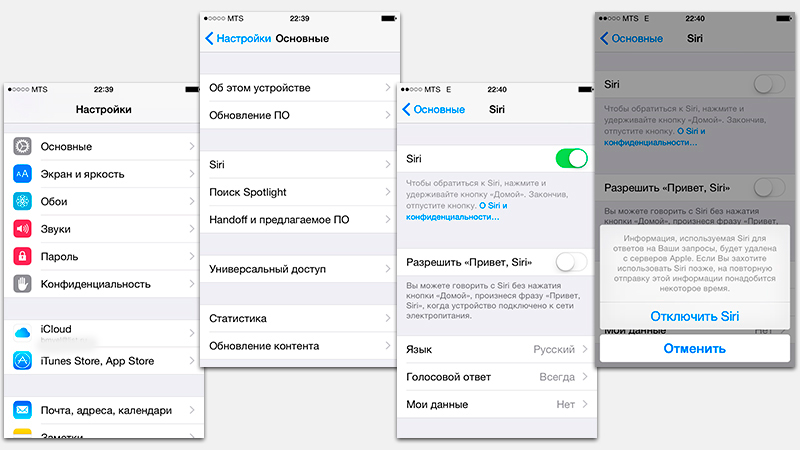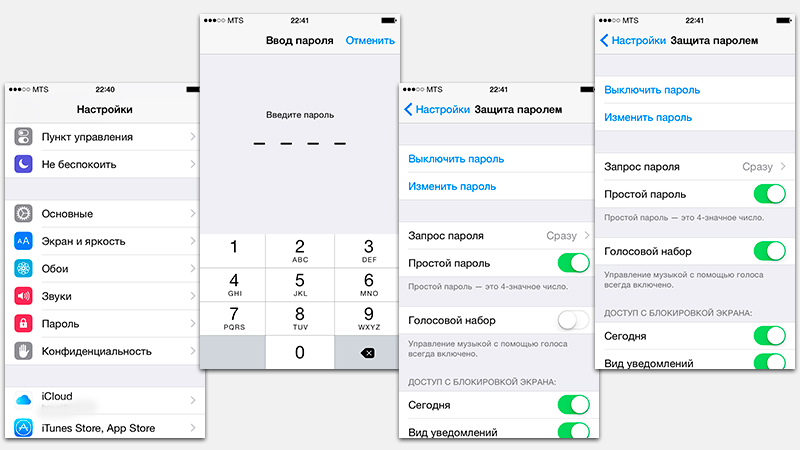- Использование функции «Управление голосом» на iPhone, iPad или iPod touch
- Включение функции «Управление голосом»
- Использование функции «Управление голосом»
- Другие возможности функции «Управление голосом»
- Действия на экране
- Отображение названий
- Отображение номеров
- Отображение сетки
- Другие возможности использования экрана
- Изменение настроек функции «Управление голосом»
- Отключаем Голосовое управление на iPhone
- Как отключить управление голосом на iPhone
- ТОП-6 способов отключения функции «Голосовое управление» на iPhone
- Как отключить голосовое управление на iPhone, если не используются проводные наушники?
- Стандартный способ отключения опции «Голосовое управление»
- Как отключить голосовое управление при использовании беспроводных наушников?
- Как отключить голосовое управление, если на iPhone есть кнопка «Домой»?
- Отключение голосового набора в Siri
Использование функции «Управление голосом» на iPhone, iPad или iPod touch
Функцию «Управление голосом» можно использовать для навигации по устройству и взаимодействия с ним. С помощью голосовых команд можно выполнять жесты касания и смахивания, вводить текст и т. д.
Чтобы использовать управление голосом, вам нужна iOS 13 или более поздней версии либо iPadOS. Прежде чем воспользоваться функцией «Управление голосом», необходимо загрузить файл. По окончании загрузки вам не требуется подключение к сети Wi-Fi, чтобы использовать функцию «Управление голосом». Подключение к сети Wi-Fi рекомендуется перед первым включением функции «Управление голосом».
Функция «Управление голосом» доступна не во всех странах или регионах. Функция «Управление голосом» использует механизм распознавания речи Siri только для английского языка (США).
Включение функции «Управление голосом»
- Перейдите в меню «Настройки» и выберите раздел «Универсальный доступ».
- Выберите «Управление голосом», а затем — «Настроить «Управление голосом»». Загрузка начнется в фоновом режиме.
По окончании загрузки в строке состояния устройства отобразится микрофон ( ), который будет указывать выполняет ли функция «Управление голосом» прослушивание или нет.
Использование функции «Управление голосом»
Включив функцию «Управление голосом», можно произносить команды, вместо того чтобы выполнять действия касаниями. Например, чтобы запустить Spotlight на экране «Домой», скажите «Смахнуть вниз». А чтобы в определенных приложениях попасть в меню, доступные с помощью длительного нажатия, скажите «Нажать и удерживать [название приложения]». Функция «Управление голосом» не влияет на то, как ваше устройство реагирует на касания.
Чтобы просмотреть список доступных команд для различных ситуаций, скажите «Показать, что сказать».
Чтобы просмотреть полный список доступных команд, выполните следующие действия.
- Перейдите в меню «Настройки» и выберите раздел «Универсальный доступ».
- Выберите «Управление голосом», а затем — «Настроить команды».
Другие возможности функции «Управление голосом»
- Чтобы включить функцию «Управление голосом» после первоначальной настройки, можно воспользоваться функцией «Привет, Siri», быстрыми командами или перейти в меню «Настройки» > «Универсальный доступ» > «Управление голосом».
- Чтобы заблокировать устройство, скажите «Заблокировать экран».
- Чтобы вывести устройство из режима сна, скажите «Привет, Siri. Включи управление голосом».
- Чтобы включить прослушивание, можно сказать «Проснуться», а чтобы перевести его в режим сна — «Спать». При этом функция прослушивания не отключается, но переводит микрофон в режим сна на время, пока вы не произнесете команду пробуждения.
Действия на экране
Чтобы использовать элементы на экране, назовите действие, а затем — название элемента, например «Нажать «Универсальный доступ»».
Отображение названий
Если не уверены в названии элемента, можете сказать «Показать названия», чтобы отобразить область просмотра с названиями элементов.
Отображение номеров
Если у элемента нет названия или вы предпочитаете использовать номера, можно сказать «Показать номера», чтобы отобразить порядковые номера каждого элемента на экране.
Отображение сетки
Если взаимодействие требует большей точности или пространства, можно сказать «Показать сетку», чтобы отобразить область просмотра в виде пронумерованной сетки. Если назвать номер из сетки, соответствующая область в ней увеличится и в ней будет представлен новый набор номеров, благодаря которому будет легче выбрать нужный элемент. Сетку можно также использовать при перетаскивании элементов на экране — выбирать, где их расположить, а также для жестов либо произвольных действий.
Когда вы произнесете следующую команду, сетка исчезнет. Чтобы использовать сетку для нескольких команд, скажите «Показывать сетку постоянно».
Другие возможности использования экрана
- Чтобы скрыть области просмотра, скажите «Скрыть [названия, номера, сетку]».
- Чтобы повторить действия, например касания и смахивания, скажите «Повторить это». Можно также указывать, сколько раз повторять действие. Например, можно сказать «Смахнуть вправо. Повторить трижды».
- Чтобы вернуться на предыдущий экран или в предыдущее меню, скажите «Вернуться назад».
Изменение настроек функции «Управление голосом»
Можно изменить несколько настроек функции «Управление голосом». Вот список некоторых настроек, которые можно изменить.
- Язык: для функции «Управление голосом» используется основной язык, установленный на iPhone или iPod touch.
- Настройка команд: полный список доступных команд, в котором можно отключать команды или создавать пользовательские команды.
- Словарь: возможность «обучать» функцию «Управление голосом» новым словам.
- Отображение подтверждения: визуальное подтверждение в верхней части экрана при распознавании команды.
- Воспроизведение звука: воспроизведение звукового эффекта при распознавании команды.
- Отображение подсказок: отображение динамических предположений насчет того, что можно сказать. Они отображаются автоматически после произнесения инструкций, которые похожи на системные команды, но не соответствуют им в точности.
- Область просмотра: возможность выбирать постоянное отображение области просмотра с номерами, названиями или сеткой.
- Распознавание присутствия: возможность включать или отключать прослушивание на устройствах с Face ID в зависимости от того, смотрите вы на экран или нет. Это удобно, когда функция «Управление голосом» используется на нескольких устройствах.
Источник
Отключаем Голосовое управление на iPhone
К настоящему времени сотни миллионов пользователей юзают в качестве смартфонов именно iPhone. Основные причины этого на поверхности: совершенный дизайн, удобство, многофункциональность, статус и различные полезные возможности. Одна из этих самых возможностей — функция управления голосом, которую поддерживают айфоны (и iPod touch).
Голосовое управление i-гаджета помогает взаимодействовать с устройством посредством голоса (также как и Siri). Свое назначение эта вспомогательная программа выполняет. Кто-то полагает это удобным, но многих консервативных пользователей она попросту раздражает. Именно на мнения второй категории людей, будет ориентирована эта статья в большей степени.
О том, как отключить голосовое управление, мы акцентировано поговорим в второй части статьи, а для начала напомним, что начиная с iOS 8-го поколения, голосовые приложения айфона распознают русскую речь.
Поэтому в несколько словах мы обозначим, как пользоваться функцией голосового управления телефона. Существуют два варианта манипулирования устройством при помощи голоса. Это «Голосовой набор» (Voice Dial) и вопросно-ответное приложение «Siri».
Кроме того, слово голос/Voice присутствует в функции голосового сопровождения «VoiceOver» (не смотря на присутствие однокоренного слова, управление в данном случае ведётся при помощи жестов).
Управление голосом на айфоне может производиться посредством встроенного микрофона устройства, либо с помощью гарнитуры (или блютус наушников). После того, как будет нажата кнопка «Home», нужно держать ее в этом состоянии до звукового сигнала. На экране iPhone появиться меню «Управление голосом» с четырьмя командами( меню Siri — значок микрофона).
При использовании гарнитуры нажимая «Home», нужно дождаться появления окна «Управление голосом». Желательно давать приложению больше информации. Например, называя короткое имя, добавлять фамилию. Либо вызывая кого-то, в чьём контакте сохранено несколько телефонных номеров, называть категорию необходимого телефона (сотовый, домашний, рабочий и т.д.).
Если с функцией возникли проблемы, необходимо проверить не мешает ли процессу защитный чехол (пленка), прочистить микрофон либо отключить / включить сам айфон.
Важно помнить, что при использовании Siri, невозможно пользоваться функцией «Управление голосом». Поэтому ниже приведена графическая инструкция, как отключить «Siri». Путь к этому следующий:
- Войти в «Настройки»;
- Выбрать пункт «Основные»;
- Нажать на «Siri» и в подпункте деактивировать функцию передвижением ползунка;
- Подтвердить действие выбором «Отключить «Siri»;
Рис.3 Отключение Siri
Теперь смело можно говорить, руководя устройством с помощи функции «Голосовой набор».
Тем, кому не пришлась по душе данная функция, предлагается провести следующий алгоритм действий:
- Открыть на айфоне «Настройки» -> «Пароль»;
- Выбрать «Включить пароль» и ввести цифровую комбинацию;
- Передвинуть ползунок на против «Голосовой набор» в положение выключенного;
- Выбрать «Выключить пароль», подтвердив это действующей комбинацией.
Теперь функция не будет вас докучать. При этом голосовые команды для управления музыкой все равно будут активны.
Счастливым обладателям iPhone 4, либо раритетного 3GS, будет сложнее избавиться от данной функции. Для достижения этой цели необходимо будет надругаться над i-устройством посредством jailbreak. После этого установить твик Disable Voice Control, активировать это приложение с помощью Winterboard (в качестве темы). И после перезагрузки, изменения будут активированы.
В качестве небольшого бонуса, опишем алгоритм отключения функции «VoiceOver» (голосовое сопровождение). В «Настройках» необходимо выбрать «Основные». Далее следовать в пункт «Универсальный доступ», в меню которого, нажать на стрелочку напротив «VoiceOver». Сдвинутый влево ползунок позволит не сойти с ума от настойчивого голоса, исходящего из устройства.
Спасибо за внимание. Ожидаем ваших вопросов и мнений в комментариях.
Не забывайте читать комментарии, там тоже много полезной информации. Если на ваш вопрос нет ответа, а на более поздние комментарии есть ответ, значит ответ на ваш вопрос содержится в статье, уважайте чужое время.
Источник
Как отключить управление голосом на iPhone
время чтения: 1 минута
Для хозяев iPhone, имеющих плохое зрение, можно подключить функцию Voice Over. Таким образом, автоматический голос озвучит каждую букву, над которой занесен палец, когда печатаете СМС.
Данному приложению по силам озвучить не только буквы, но и иные названия:
- пункты меню;
- значки приложений;
- навигационные элементы;
- справочную информацию;
- тексты;
- адресата, от которого приходит звонок.
При подключении приложения голосового сопровождения Voice Over, возникают определенные неудобства, например, для того что бы прочитать текст нужно нажать 1 раз, а для того что бы активировать действие, например, включение/выключение свойства или настройки, нужно сделать двойной клик. Получается, что включенная программа часто мешает выполнять простые и понятные движения.
Чтобы отключить на iPhone Voice Over, следует произвести один из наборов последовательных действий:
- Самый простой. Быстро нажать кнопку Home трижды. Функция отключится с последней озвучкой — VoiceOver off. Данный метод работает при условии, что на Айфоне настроен быстрый доступ к спецвозможностям.
- Не менее легкий. Зайти в Настройки. Выбрать раздел Основные. В нем имеется Универсальный доступ. Перейдя в подраздел, найдите Voice Over и отключите его. Пока включена программа, выбирать пункт следует одним кликом, а двумя — активировать.
- Простой. Включить через Настройки Siri. При активации этой функции управление голосом отключается автоматически. Для этого необходимо в разделе Основные настройки найти пункт Siri и передвинуть ползунок в нужное положение.
- Через iTunes. Если данное приложение подключено к смартфону, зайти в настройки Айфона. Прокрутить вниз. Выбрать пункт о настройках универсального доступа. Нажать Не использовать. Подтвердить настройки.
Один из вариантов обязательно пригодится, если вы счастливый обладатель iPhone.
Источник
ТОП-6 способов отключения функции «Голосовое управление» на iPhone
Часто пользователи iPhone жалуется на самопроизвольное включение функции «Голосовое управление». Особенно эта проблема заметна при подключении проводных наушников к смартфону. Как отключить опцию?
Как отключить голосовое управление на iPhone, если не используются проводные наушники?
Если человек не использует наушники, то отключить «Голосовое управление» достаточно легко. Для этого необходимо:
- Зайти в меню Настройки, далее перейти в Основные — Универсальный доступ.
- Здесь промотать пункты вниз и выбрать строку «Домой».
- Далее необходимо выбрать меню голосового управления и перевести тумблер в положение «Отключено».

Стандартный способ отключения опции «Голосовое управление»
Если человек пользуется не оригинальными наушниками от Apple, то проблема может возникать из-за дополнительного металлического кольца у основания коннектора гарнитуры. У наушников Apple коннектор имеет 3 пластмассовых кольца, а другие наушники с разъёмом 3,5 мм имеют коннектор, который заканчивается металлическим кольцом. Это кольцо каким-то образом детектируется на iOS, как команда «Домой».
Чтобы избавиться от этой проблемы, необходимо изолировать металлический обруч на коннекторе. Для этого рекомендуется просто закрасить его лаком для ногтей.
Если проблема возникает при использовании оригинальных наушников Apple, то поломка может возникать в проводах самой гарнитуры или в разъеме телефона. В этом случае необходимо провести диагностику в сервисном центре. Можно проверить работают ли наушники, подключив к iPhone другую гарнитуру.
Понравилась статья? Подпишись на наш телеграм канал . Там новости выходят быстрее!
Как отключить голосовое управление при использовании беспроводных наушников?
Если владелец iPhone пользуется беспроводными оригинальными наушниками, которые работают от касания, то отключить голосовое управление можно в настройках Bluetooth:
- Здесь следует найти пункт AirPods, нажать на кнопку информации.
- После этого откроется меню, где пользователь может выбрать настройки левого и правого уха.
- Лучше всего сделать управление Siri или вообще отключить голосовое управление.
Как отключить голосовое управление, если на iPhone есть кнопка «Домой»?
Иногда голосовое управление включается, даже если человек не пользуется наушниками. Телефон может просто лежать в кармане, при этом самостоятельно набирать последний использованный номер из телефонной книги или запускать любые приложения.
Чтобы избавиться от этой проблемы, необходимо:
- Зайти в настройки смартфона.
- Далее выбрать меню «Face ID и код-пароль».
- Здесь необходимо перевести тумблер в положение «Отключено» напротив функции голосового набора.
Отключение голосового набора в Siri
Иногда помощник Siri самостоятельно может запросить голосовое управление. Для отключения функции следует перейти в настройки на iPhone, выбрать меню «Siri и поиск». Здесь рекомендуется поставить два переключателя в положение «Включено» напротив строк:
- «вызов Сири боковой кнопкой»;
- «Сири с блокировкой экрана».
Источник